I en tid hvor stadig flere av våre elektroniske enheter kommuniserer med hverandre, er det en stor fordel når produkter fra forskjellige produsenter fungerer sømløst sammen. Selv om en Chromecast er et rimelig alternativ, er det ofte mer praktisk å kunne styre TV-en direkte via Google Assistant.
Roku har lenge integrert Google-tjenester som YouTube og Play Movies. En nylig programvareoppdatering har imidlertid tatt dette samarbeidet et skritt videre: Nå kan du styre Roku-enheten din med talekommandoer via Google Assistant. Foreløpig er denne funksjonen kun tilgjengelig i USA, og Netflix er ennå ikke inkludert.
Sjekk at Roku-programvaren din er oppdatert
For å kunne bruke Google Assistant med din Roku, må enheten din kjøre Roku OS versjon 8.1 eller nyere. Start med å slå på din Roku smart-TV, strømmepinne eller strømmboks. Naviger til «Innstillinger»-menyen, som du finner til venstre på skjermen.
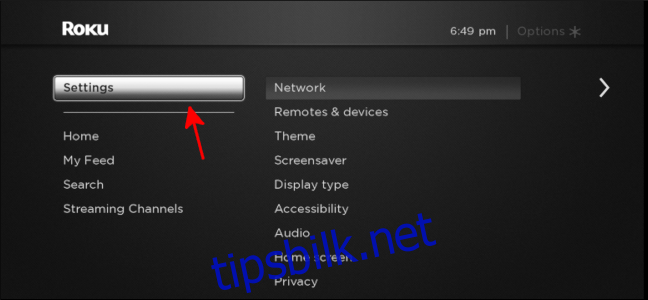
Deretter velger du «System», og så «Systemoppdatering».
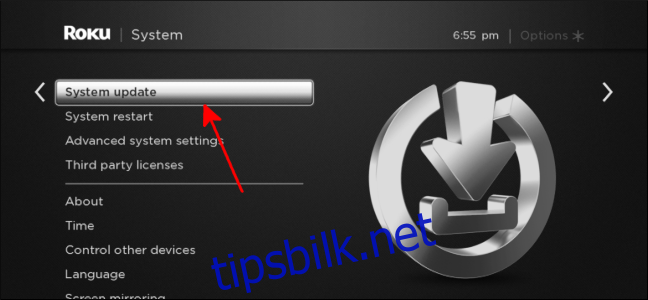
Klikk på «Sjekk nå».
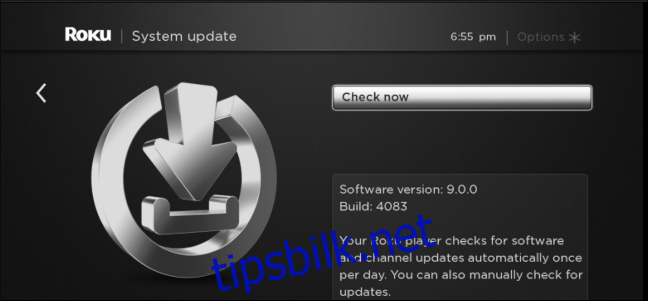
Hvis din Roku allerede har den nyeste programvareversjonen, vil meldingen «All programvare er oppdatert» vises.
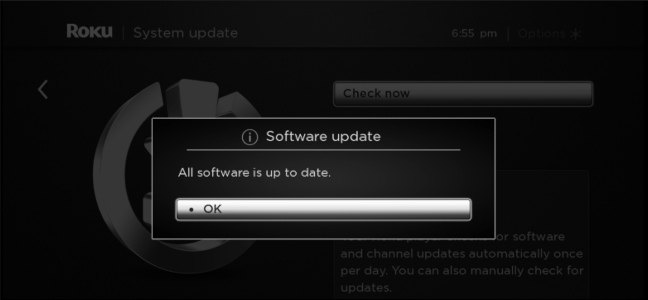
Hvis en oppdatering er tilgjengelig, vil den automatisk lastes ned og installeres. Etter at oppdateringen er fullført, er du klar til å koble din Roku til Google Assistant!
Slik kobler du Roku til Google Assistant
Med Roku-enheten oppdatert, er neste steg å konfigurere den i Google Home-appen. Start med å laste ned og installere Google Home-appen på din Android-telefon eller din iPhone.
Velg «Legg til» på startsiden til Google Home-appen.
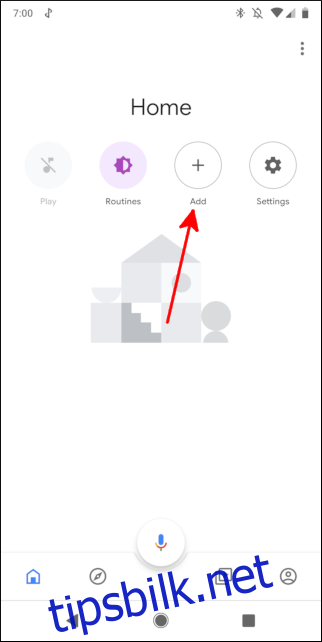
Velg «Konfigurer enhet».
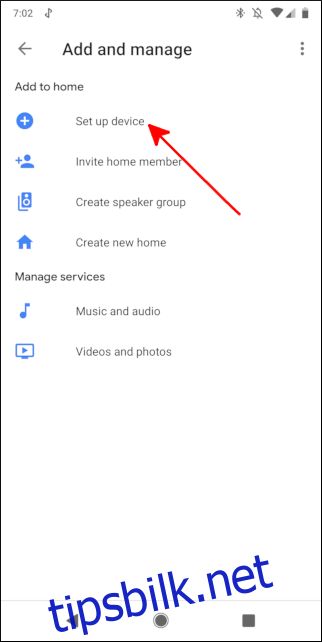
Trykk på «Har du allerede konfigurert noe?».
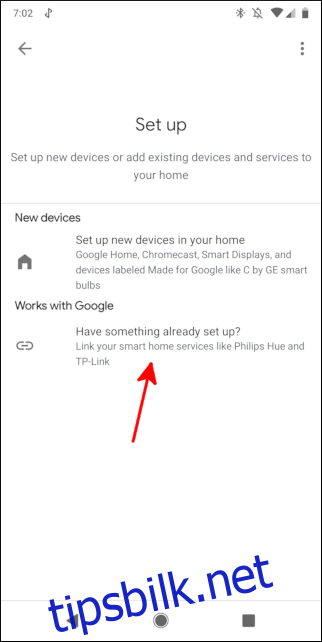
Bla nedover i listen og velg «Roku».
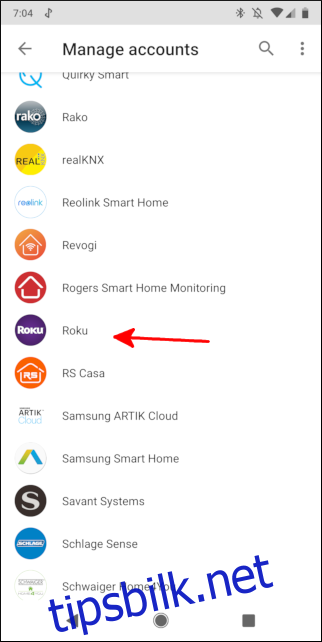
Logg inn på din Roku-konto på nettsiden som dukker opp, og trykk deretter på «Logg inn». Velg «Godta og fortsett».
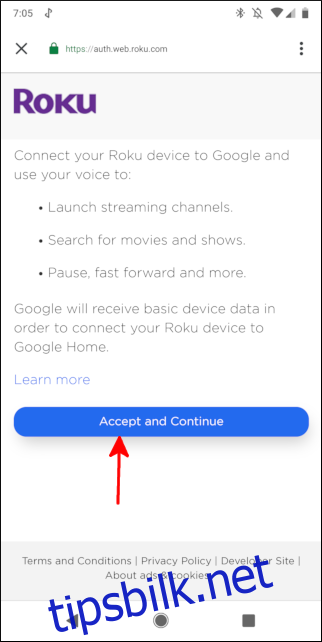
Velg den Roku-enheten du ønsker å koble til Google Assistant. Selv om du har flere Roku-enheter registrert på kontoen din, kan du kun koble én til Google Assistant om gangen. Når du har valgt enhet, trykker du på «Fortsett til Google-appen».
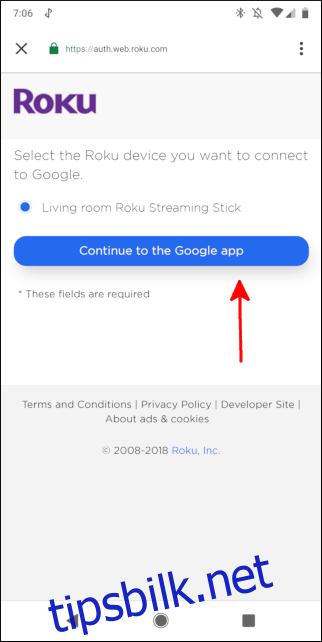
Du blir nå sendt tilbake til Google Home-appen, hvor du får en bekreftelse på at enheten er lagt til. Velg «Ferdig».
Snakk i vei!
Nå som din Roku-enhet og Google Assistant er koblet sammen, kan du begynne å styre den via telefonen din eller en smart høyttaler. Du kan for eksempel si «Hei Google, start Hulu på min Roku» for å se dine favorittprogrammer, eller «Hei Google, spill Pandora på min Roku» for å høre på musikk.